ここにたどり着くまでにMS-VDI(リモートデスクトップサービス)のインストールは完了させておいてください
ユーザ固定のMS-VDIデスクトッププールの作成
ユーザ専用のデスクトップ仮想マシンを用意するコレクションを作成します

作成したデスクトップ仮想マシンは1人のユーザ専用になり、再接続時も必ず同じデスクトップ仮想マシンに接続できることになります
これにより通常PCと全く同一の運用スキームが確立できます
- ユーザ個別のアプリケーションをインストール出来る
- ユーザ個別のデータ(メールやマイドキュメント)をローカル保存出来る
- Windows Updateなどのパッチ適用をユーザ責任に出来る
仮想デスクトップコレクションの作成 ウィザード
接続ブローカーへログインして実行
サーバーマネージャーから「リモートデスクトップサービス」→「コレクション」を開きます
「タスク」→「仮想デスクトップコレクションの作成」を選択


コレクション名を入力

「個人用仮想デスクトップコレクション」を選択

仮想デスクトップテンプレートを指定

「自動ユーザ割当を有効にする」を選択

「無人インストール設定を指定する」を選択

「タイムゾーン: UTC+09:00」「ドメイン名」「OU」を選択
ここでのOUはVDI仮想マシンが所属するOUです

「ユーザグループ」でアクセスさせたいグループを選択
「コレクション内に作成される仮想デスクトップ」に 作成したいVDI仮想マシン数 を入力
「プレフィックス」「サフィックス」にVDI仮想マシン名を入力

「仮想デスクトップ記憶域」に 仮想化ホスト上のフォルダ (E:\msvdi フォルダ)を指定
作成を進めると 「エキスポート」→「VDI仮想マシン作成」 の順に作成が進みます
- エキスポート先 : C:\RDVirtualDesktopTemplate フォルダ
- 展開先 : 仮想化ホストの E:\msvdi フォルダ


作成ウィザードが完了すると コレクション が完成します


接続テスト
https://[RD接続ブローカーのホスト名]/RDWeb にアクセスします
ユーザ名とパスワードを入力して「サインイン」をクリック(ユーザ名/パスワードはドメインアカウントで)
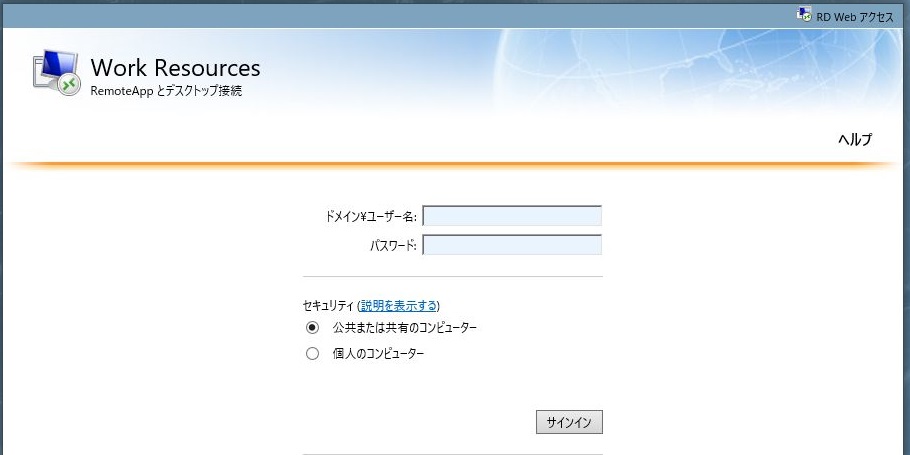
ログインすると作成した 「ユーザ固定Windows」 のコレクションが表示されます

クリックするとログインできます
以上